Activar y desactivar complementos en WordPress
WordPress ofrece una gran cantidad de complementos para agregar funcionalidad a tu sitio. Van desde filtros de comentarios anti-spam hasta ayudarlo a construir una red social a pequeña escala. Puedes activar o desactivar complementos fácilmente para agregar o eliminar determinadas funciones o para solucionar problemas.
Nota: Tienes que instalar un complemento antes de poder activarlo o desactivarlo. En caso de que no puedas iniciar sesión en WordPress, puedes desactivar los complementos en tu base de datos o con FTP .
- Iniciar sesión en WordPress.
- En el menú del lado izquierdo, selecciona Complementos .
- Selecciona todos los complementos que quieras activar, o selecciona todos los complementos que quieres desactivar.
- Selecciona Acciones masivas > Activar (o Desactivar ) y luego selecciona Aplicar .
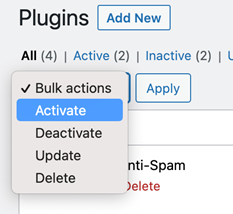
Más información
- Desactivar los complementos de WordPress en la base de datos
- Deshabilitar un complemento de WordPress con FTP
- Puedes ver todos los complementos instalados actualmente seleccionando Complementos en el menú del lado izquierdo. Además, puedes seleccionar Activo para mostrar solo los complementos activos o Inactivo para mostrar los complementos desactivados.
- Algunos complementos de WordPress pueden afectar el rendimiento de tu sitio. Desactivar complementos y luego volver a probar el rendimiento de tu sitio puede ayudarte a solucionar problemas de velocidad.
- Para obtener ayuda con la solución de problemas de WordPress, consulta Solución de problemas de WordPress . Si no quieres encargarte de la solución de problemas de WordPress, también tenemos un servicio de asistencia técnica de WordPress Premium que puede encargarse de eso por ti.